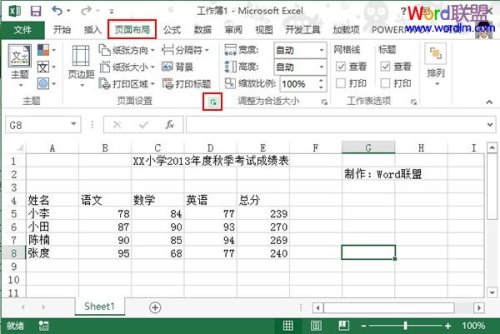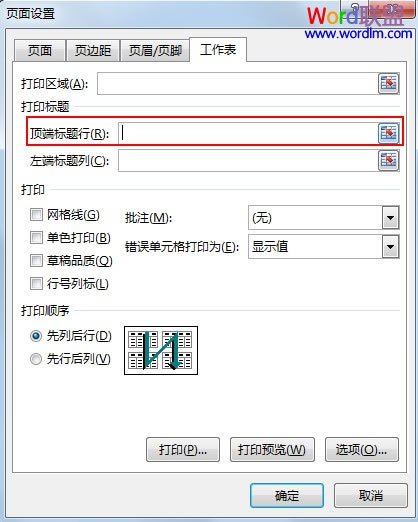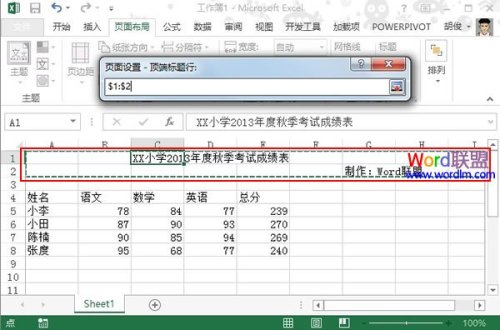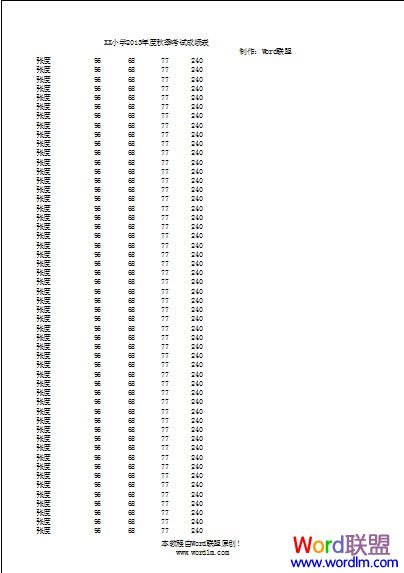打印设置自定义表尾 |
您所在的位置:网站首页 › excel打印的时候怎么固定表头和表尾 › 打印设置自定义表尾 |
打印设置自定义表尾
|
近日有关于Excel2013表格中如何打印固定的表头和表尾的问题受到了很多网友们的关注,大多数网友都想要知道Excel2013表格中如何打印固定的表头和表尾的具体情况,那么关于到Excel2013表格中如何打印固定的表头和表尾的相关信息,小编也是在网上进行了一系列的信息,那么接下来就由小编来给大家分享下小编所收集到与Excel2013表格中如何打印固定的表头和表尾相关的信息吧(以下内容来自于网络非小编所写,如有侵权请与站长联系删除) 什么是表头? 即表格中的第一个单元格。每张调查表按惯例总要有被调查者的简况反映,如被调查者的性别、年龄、学历、收入、家庭成员组成、政治背景、经济状况等。这类问题一般排列在调查表开头部分,称“表头”。 如何打印固定表头 ①启动Excel2013,打开准备好的数据源,然后单击菜单栏--“页面布局”,单击“页面设置”选项卡里面的红色方框标记按钮。
②切换到工作表标签,在打印标题中我们可以看到顶端标题行这一选项,点击右侧的按钮。
③这时会返回到表格主页面,我们选中表头部分,也就是你想要每页开头都显示的部分。
④确定,我们打印出来看看效果,每一页都显示了刚才选中的部分,实现了打印固定表头的目的。
什么是表尾? 与表头类似,是表格中最后的部分,一般都记录了作者所写的备注信息。 如何打印固定表尾 由于Excel没有类似打印固定表头那样的功能,所以我们普遍使用的还是页眉页脚的方法,这个方法简单实效,或者可以用VBA宏来实现这个功能。 ①插入页眉页脚,自定义页脚,在页脚输入框输入表尾内容,当然也可以直接复制粘贴。对于图片的话,我们需要慢慢调整尺寸。
②打印看看,每一页都有表尾了。
|
【本文地址】
今日新闻 |
推荐新闻 |